Loading ...
Loading ...
Loading ...
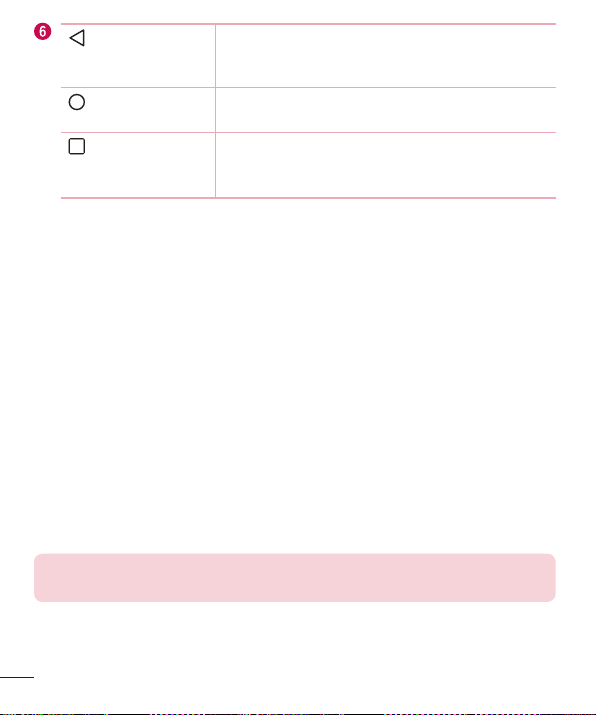
46
Votre écran d'accueil
Touche Précédent
Permetdereveniràl'écranprécédent.Permet
égalementdefermerlesélémentscontextuels(menus,
boîtesdedialogue)ainsiqueleclaviervirtuel.
Touche d'accueil
Permetdereveniràl'écrand'accueil.Touchezet
maintenezpouraccéderGoogleNow.
Touche
Applications
récentes.
Affichelesapplicationsrécemmentutilisées.Une
pressionprolongéesurceboutonpermetd'ouvrirle
menudesoptionsdisponibles.
Écran d'accueil étendu
Lesystèmed'exploitationcomporteplusieurspagesd'écrand'accueilpermettant
d'offrirplusd'espacepourl'ajoutd'icônes,dewidgetsetplus.
•
Faitesglisservotredoigtsurl'écrand'accueilverslagaucheouladroitepour
accéderàdespagesadditionnelles.
Personnalisation de l'écran d'accueil
Vouspouvezpersonnaliservotreécrand'accueilenyajoutantdesapplicationsetdes
widgetsetenchangeantlefondd'écran.
Ajout d'éléments sur l'écran d'accueil
1 Touchezlasectionvidedel'écrand'accueiletmaintenezvotredoigtdessus.
2 DanslemenuModeajouter,sélectionnezl'élémentquevousvoulezajouter.Vous
verrezalorss'afficherl'élémentajoutésurl'écrand'accueil.
3 Faites-leglisserversl'emplacementvoulu,puisretirezvotredoigt.
CONSEIL! Pour ajouter une icône d'application sur l'écran d'accueil à partir
de l'écran des applications, maintenez le doigt sur l'application à ajouter.
Loading ...
Loading ...
Loading ...